Gestione del comportamento: secondaria I grado
1) Utilizzo della materia Comportamento
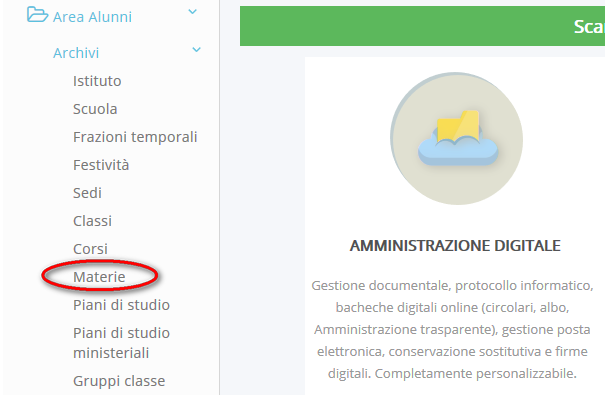
- In corrispondenza della materia "COMPORTAMENTO", cliccare il tasto arancione di modifica
- nel campo "Concorre nella media?" togliere la spunta, quindi salvare
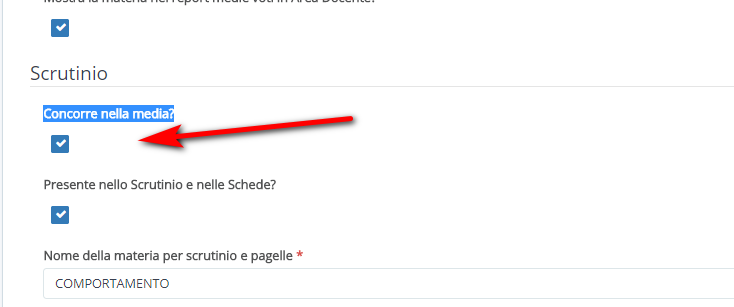
Per personalizzare la valutazione che dovrà comparire sulla scheda,
- Dal menù principale di sinistra cliccare su scrutinio
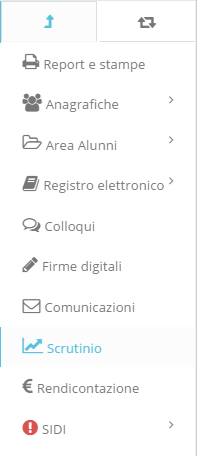
- in corrispondenza dello scrutinio desiderato, cliccare sul tasto blu valutazioni

- in questa sezione cliccare sul tasto "modifica rapida valutazioni"
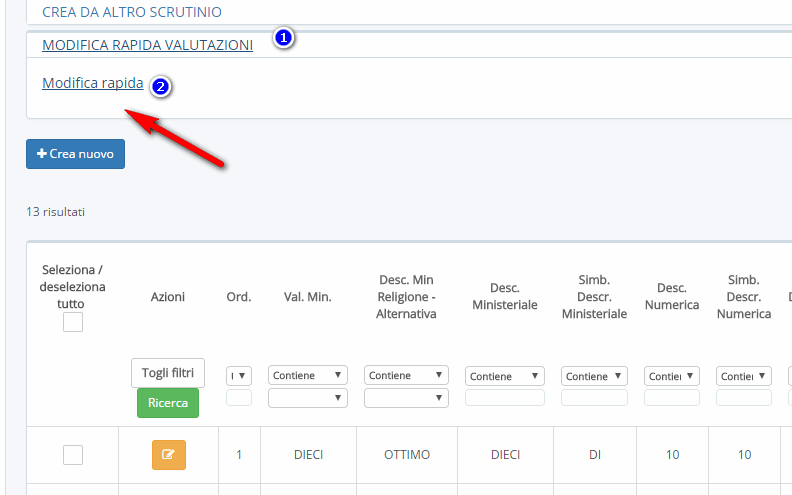
- adesso potrete personalizzare le valutazioni che dovranno essere visibili nella scheda, andando a modificare sotto la colonna "comportamento"
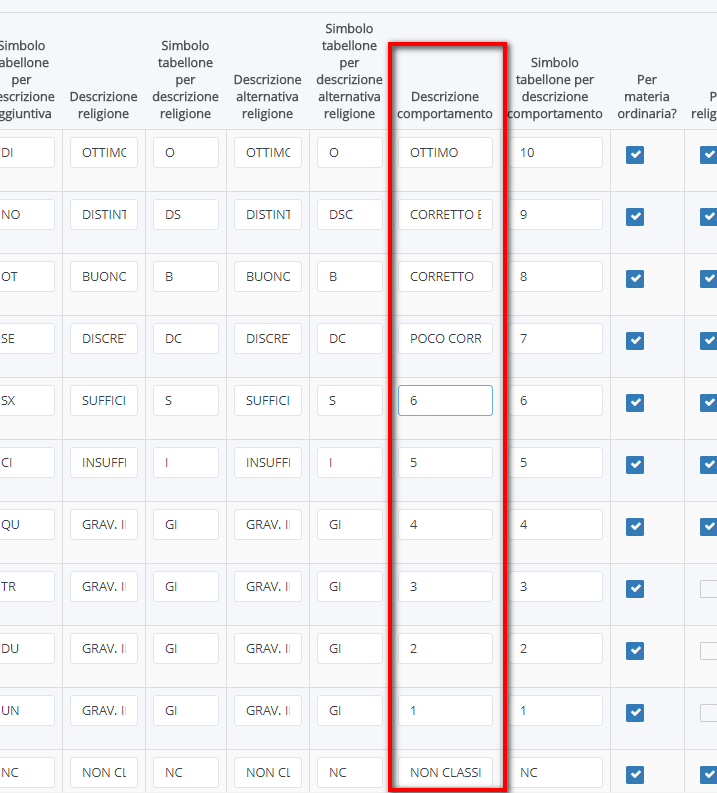
- Disabilitare le valutazioni che non vorrete utilizzare dalla colonna "per materia comportamento?", semplicemente togliendo la spunta in corrispondenza della valutazione da non usare.
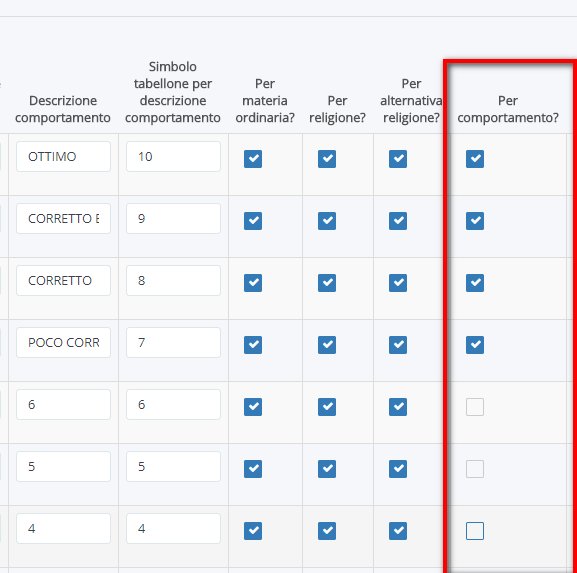
2) Usare un testo libero dove inserire un giudizio sintetico(es. un testo di due/tre righe), al posto della materia Comportamento.
Per disabilitare la visualizzazione della materia comportamento dallo scrutinio
- Dal menù principale di sinistra cliccare su area alunni → archivi → materie
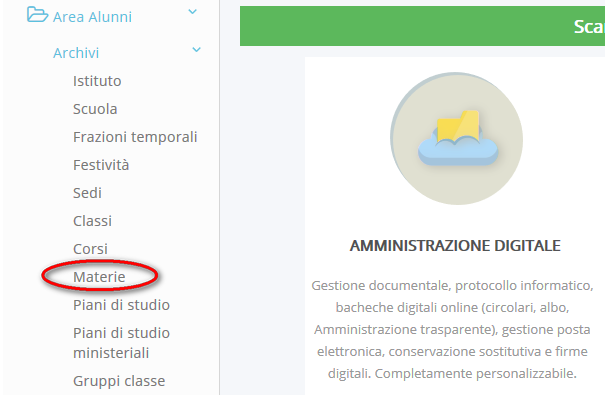
- In corrispondenza della materia "COMPORTAMENTO", cliccare il tasto arancione di modifica
- nel campo "Presente nello Scrutinio e nelle Schede?" togliere la spunta, quindi salvare
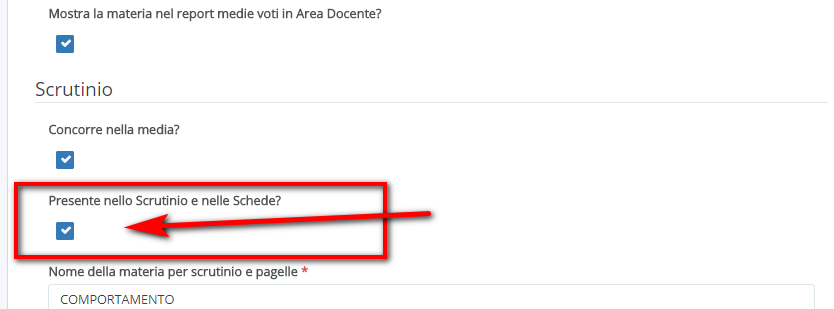
- Disattivata la materie
è necessario disabilitare la tipologia COMPORTAMENTO dallo scrutinio, per evitare errori bloccanti.
- Dal menù principale di sinistra cliccare su scrutinio
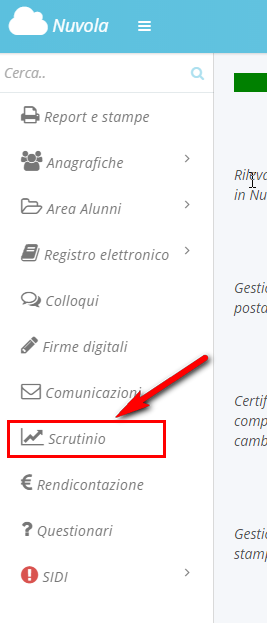
- in corrispondenza dello scrutinio desiderato, cliccare sul tasto arancione di modifica
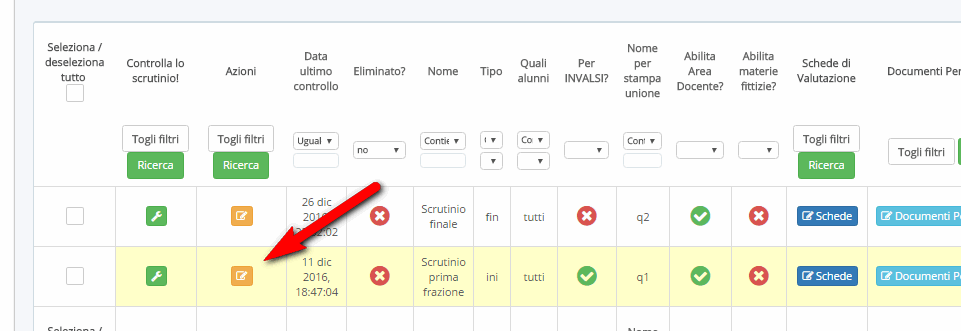
Nella prima schermata "DATI SCRUTINIO", scendere in fondo e nel campo "Tipi di materia da escludere?" selezionare COMPORTAMENTO, quindi salvare
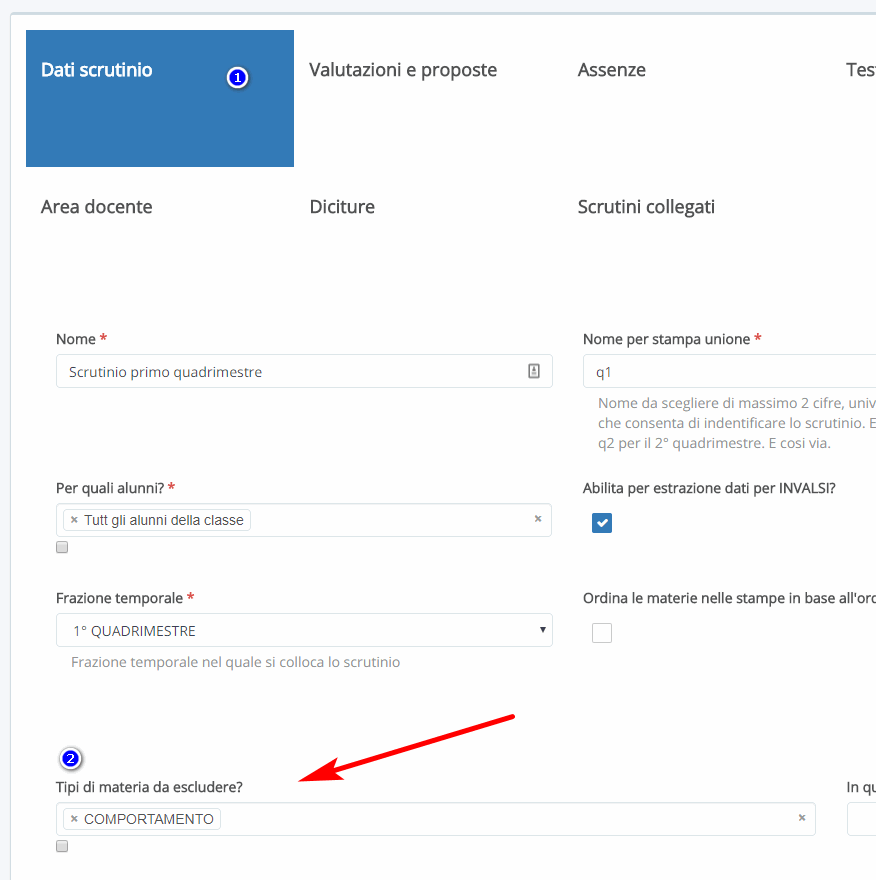
Abilitare il testo libero per inserire un giudizio descrittivo sintetico
- Dal menù principale di sinistra cliccare su scrutinio
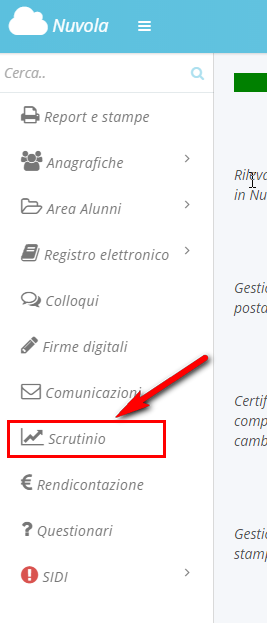
- in corrispondenza dello scrutinio desiderato, cliccare sul tasto arancione di modifica
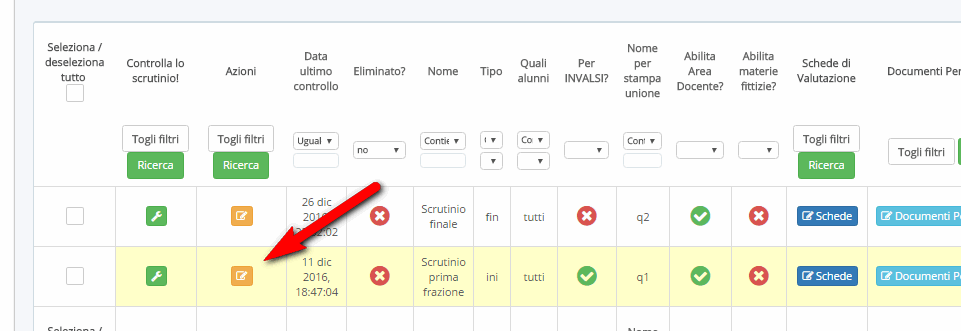
- posizionarsi nella sezione "testo libero per alunno" e verificare se il "testo libero 11" sia abilitato per il comportamento, se vorrete utilizzare un frasario, inserire la spunta su "Frasario per testo libero 11", quindi salvate.
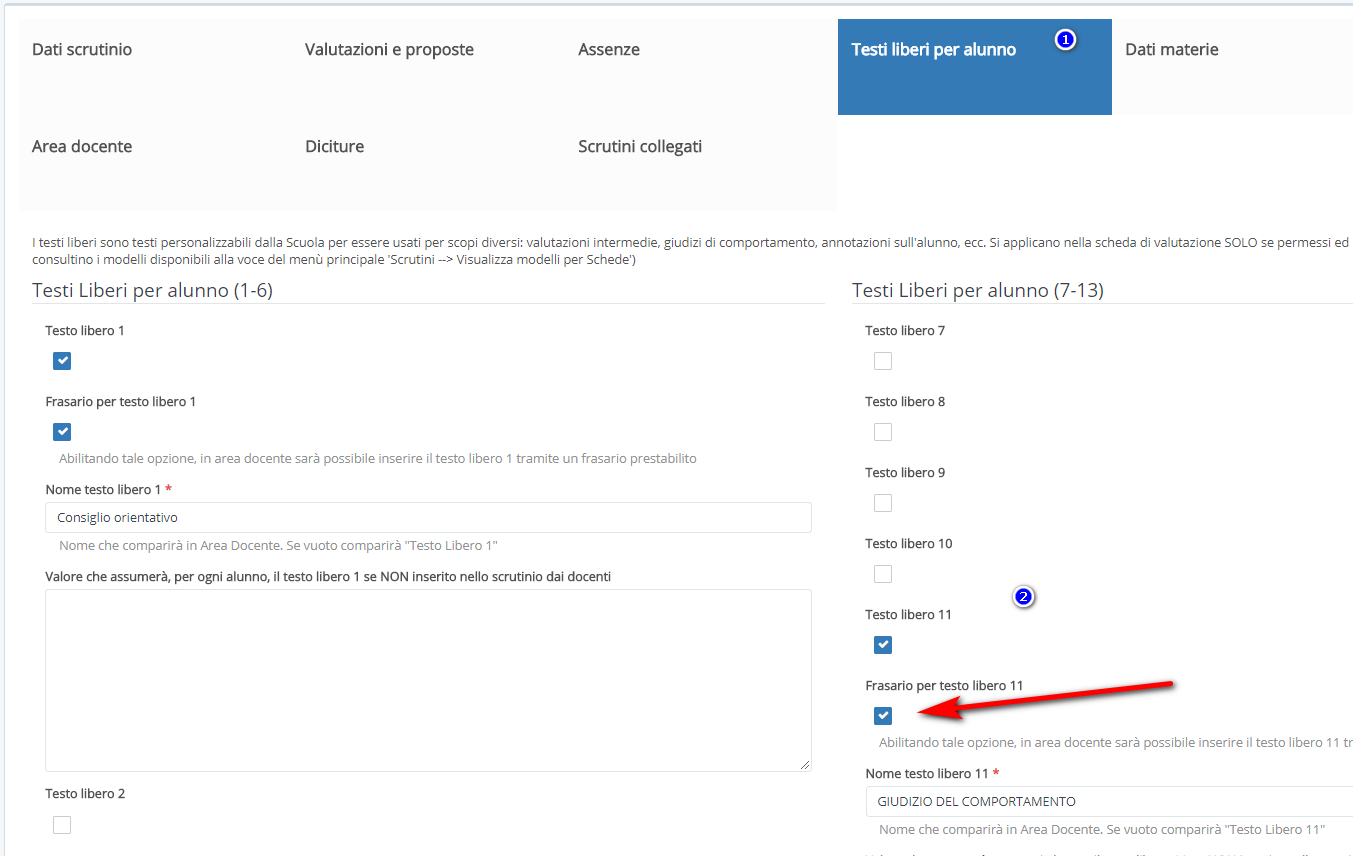
Abilitare il testo Libero del comportamento nella scheda
- adesso torniamo nella sezione scrutinio e in corrispondenza dello scrutinio clicchiamo il tasto blu schede
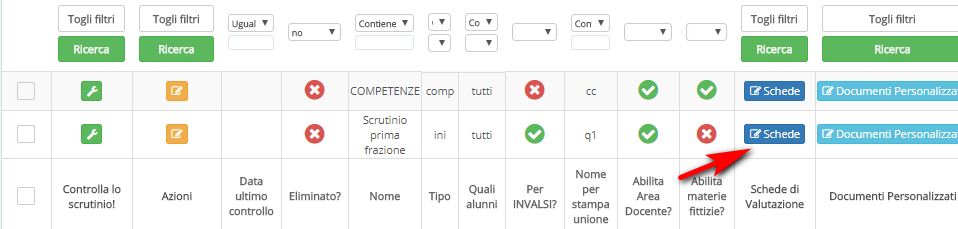
- in corrispondenza della scheda desiderata, cliccare il tasto arancione di modifica
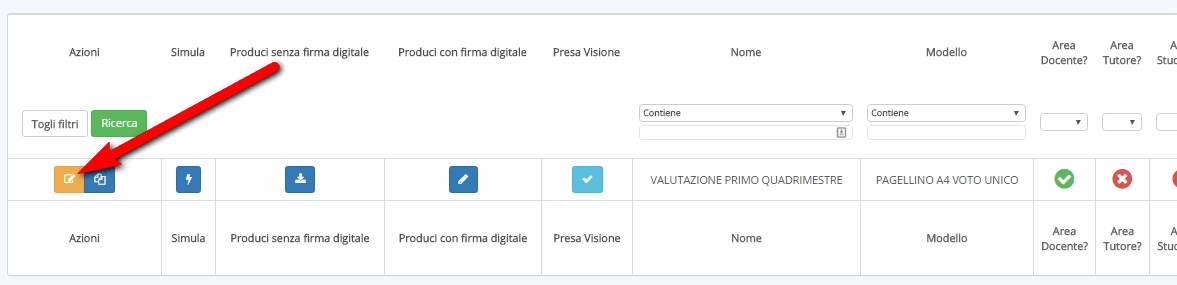
- spostarsi nella sezione "testi liberi" e abilitare il testo libero 11, inserendo un titolo che sarà visibile sulla scheda, quindi salvare
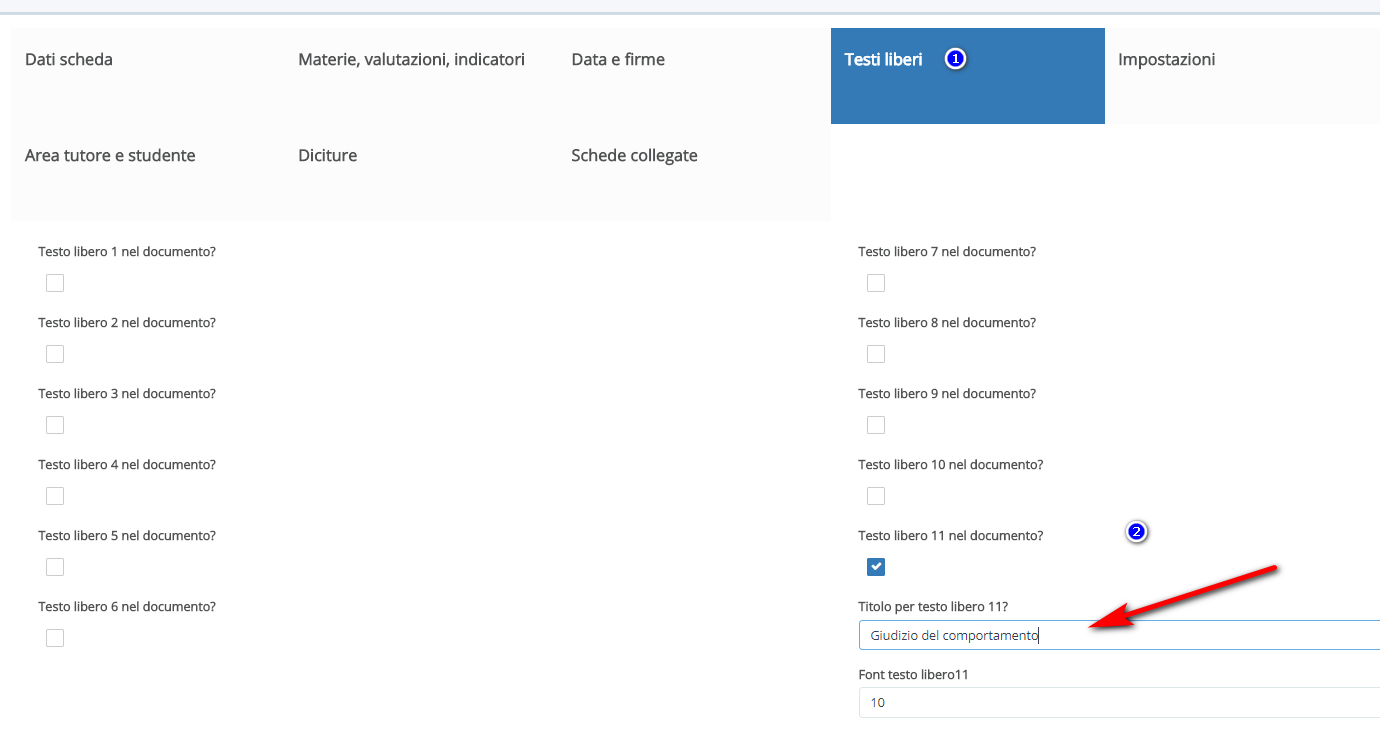
Creare il frasario per il comportamento
a) Utilizzare il frasario preimpostato da Nuvola
- Nel menù a sinistra cliccare su "scrutinio" e spostandosi a destra, in corrispondenza dello scrutinio cliccare sul tasto blu "categorie Frasi"
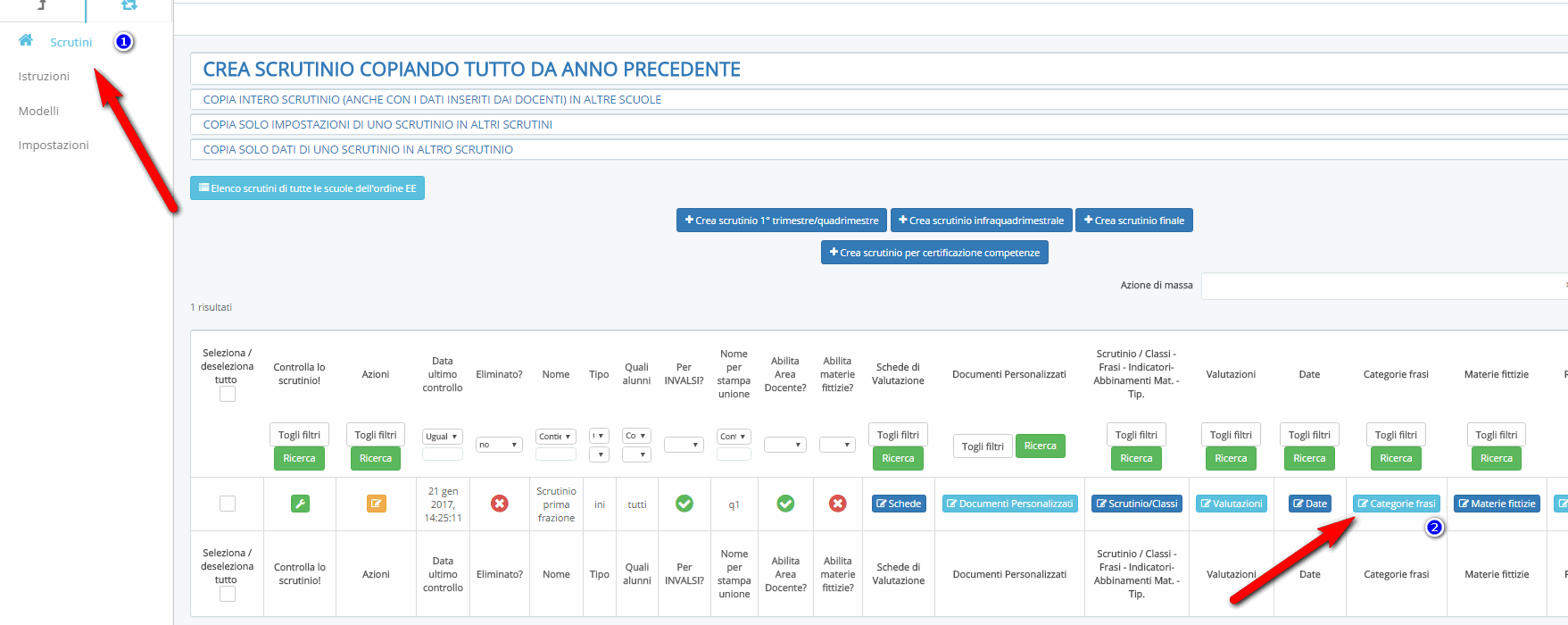
- Nella sezione che si apre cliccare sulla voce "crea frasi per comportamento" e in seguito il tasto rosso "Avvia il processo di creazione" per avviare la creazione del frasario
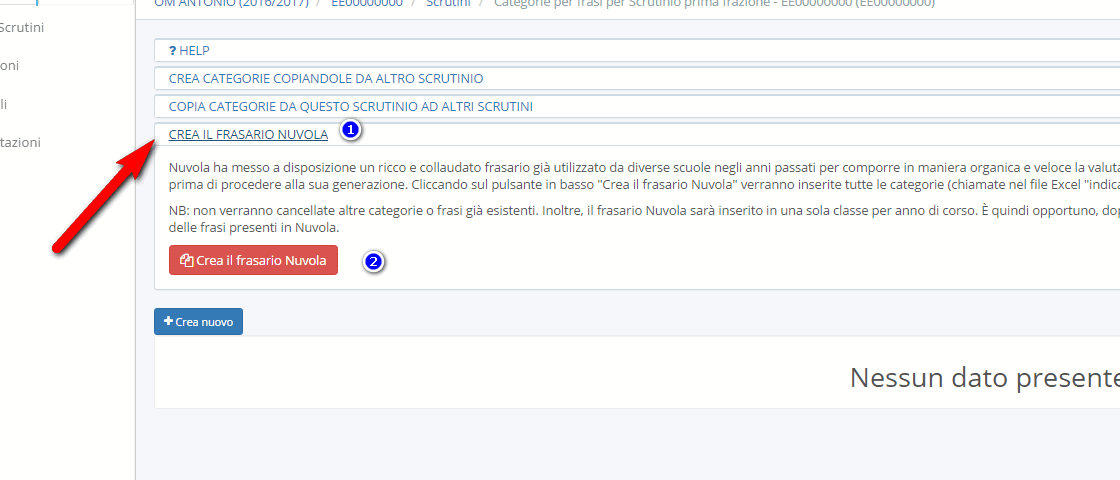
- Nel menù a comparsa cliccare su si per avviare la creazione delle frasi
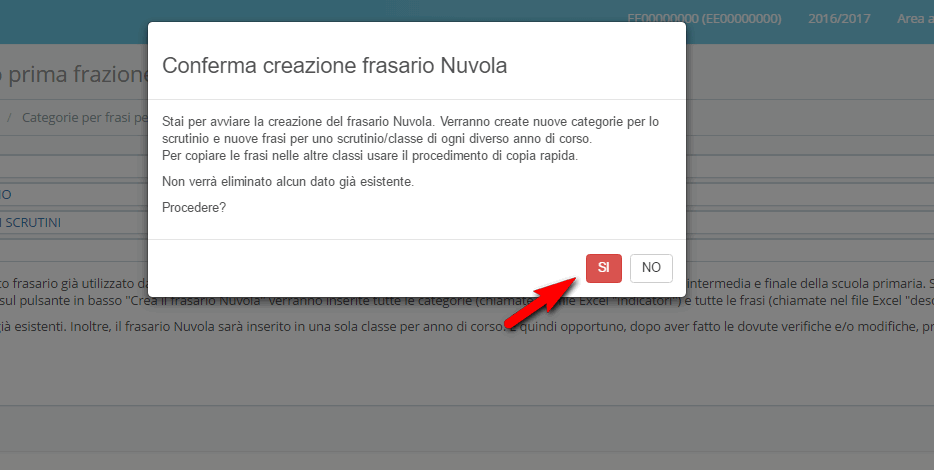
- Adesso avete abilitato il frasario Nuvola disponibile per i docenti.
In ogni caso è possibile scaricare il file excel delle frasi, in maniera tale che possa essere modificato da voi.
b) Creare un frasario personalizzato
Potete seguire la guida che vi illustra come creare le frasi del giudizio Complessivo
3) Utilizzare sia la valutazione come al punto 1 sia il giudizio sintetico come al punto 2
Utilizzo della materia Comportamento
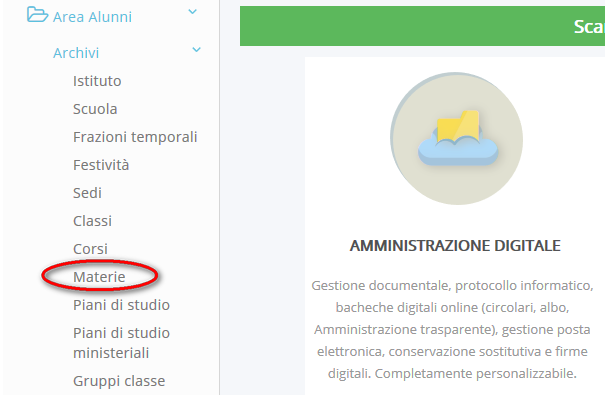
- In corrispondenza della materia "COMPORTAMENTO", cliccare il tasto arancione di modifica
- nel campo "Concorre nella media?" togliere la spunta, quindi salvare
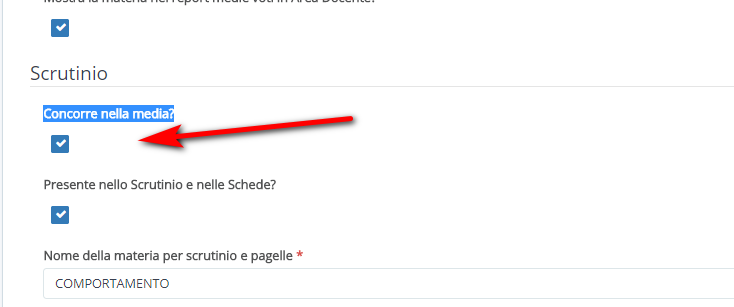
Per personalizzare la valutazione che dovrà comparire sulla scheda,
- Dal menù principale di sinistra cliccare su scrutinio
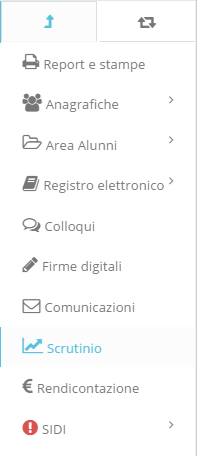
- in corrispondenza dello scrutinio desiderato, cliccare sul tasto blu valutazioni

- in questa sezione cliccare sul tasto "modifica rapida valutazioni"
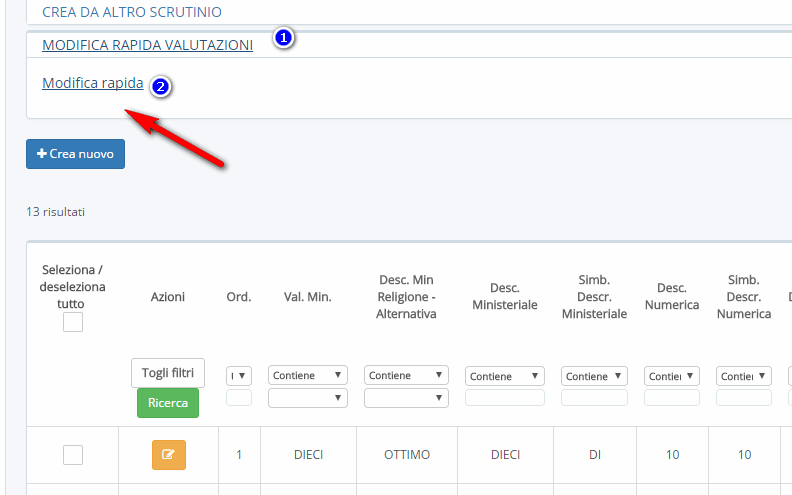
- adesso potrete personalizzare le valutazioni che dovranno essere visibili nella scheda, andando a modificare sotto la colonna "comportamento"
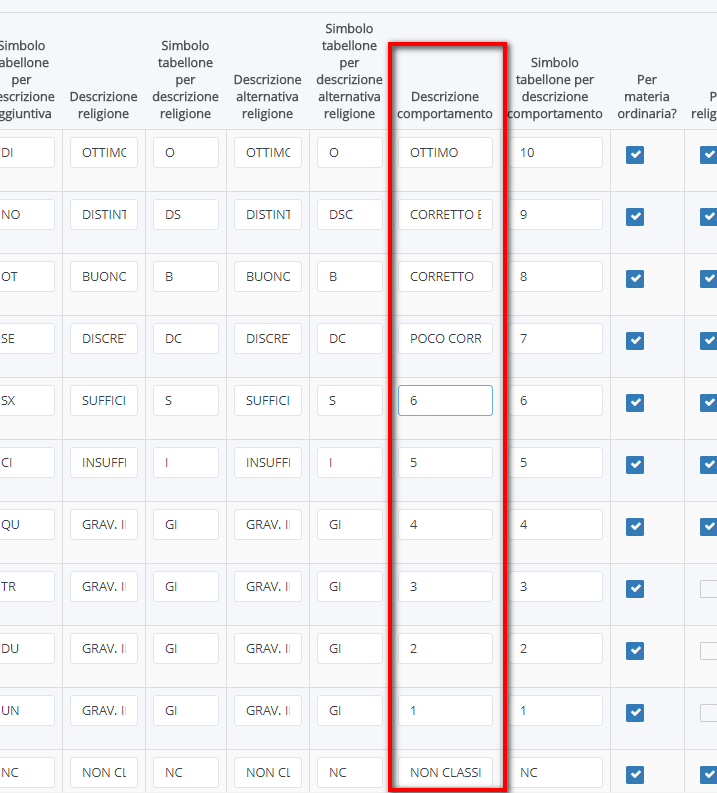
- Disabilitare le valutazioni che non vorrete utilizzare dalla colonna "per materia comportamento?", semplicemente togliendo la spunta in corrispondenza della valutazione da non usare.
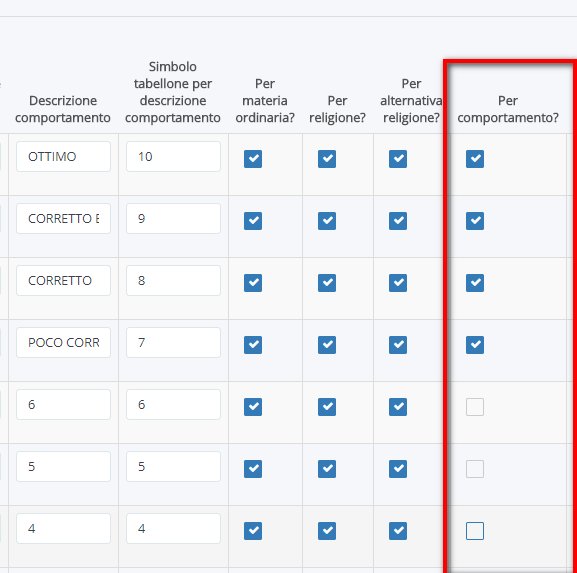
2) Usare un testo libero dove inserire un giudizio sintetico(es. un testo di due/tre righe), al posto della materia Comportamento.
Abilitare il testo libero per inserire un giudizio descrittivo sintetico
- Dal menù principale di sinistra cliccare su scrutinio
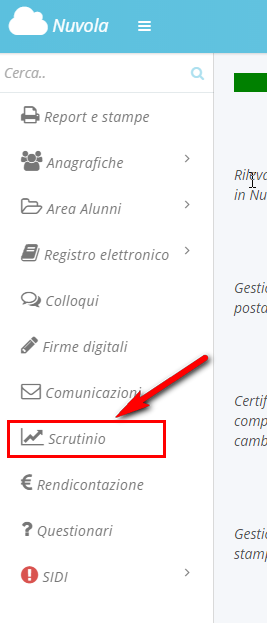
- in corrispondenza dello scrutinio desiderato, cliccare sul tasto arancione di modifica
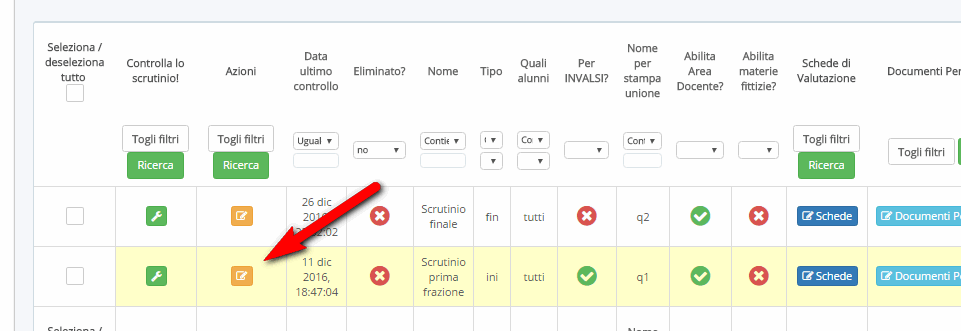
- posizionarsi nella sezione "testo libero per alunno" e verificare se il "testo libero 11" sia abilitato per il comportamento, se vorrete utilizzare un frasario, inserire la spunta su "Frasario per testo libero 11", quindi salvate.
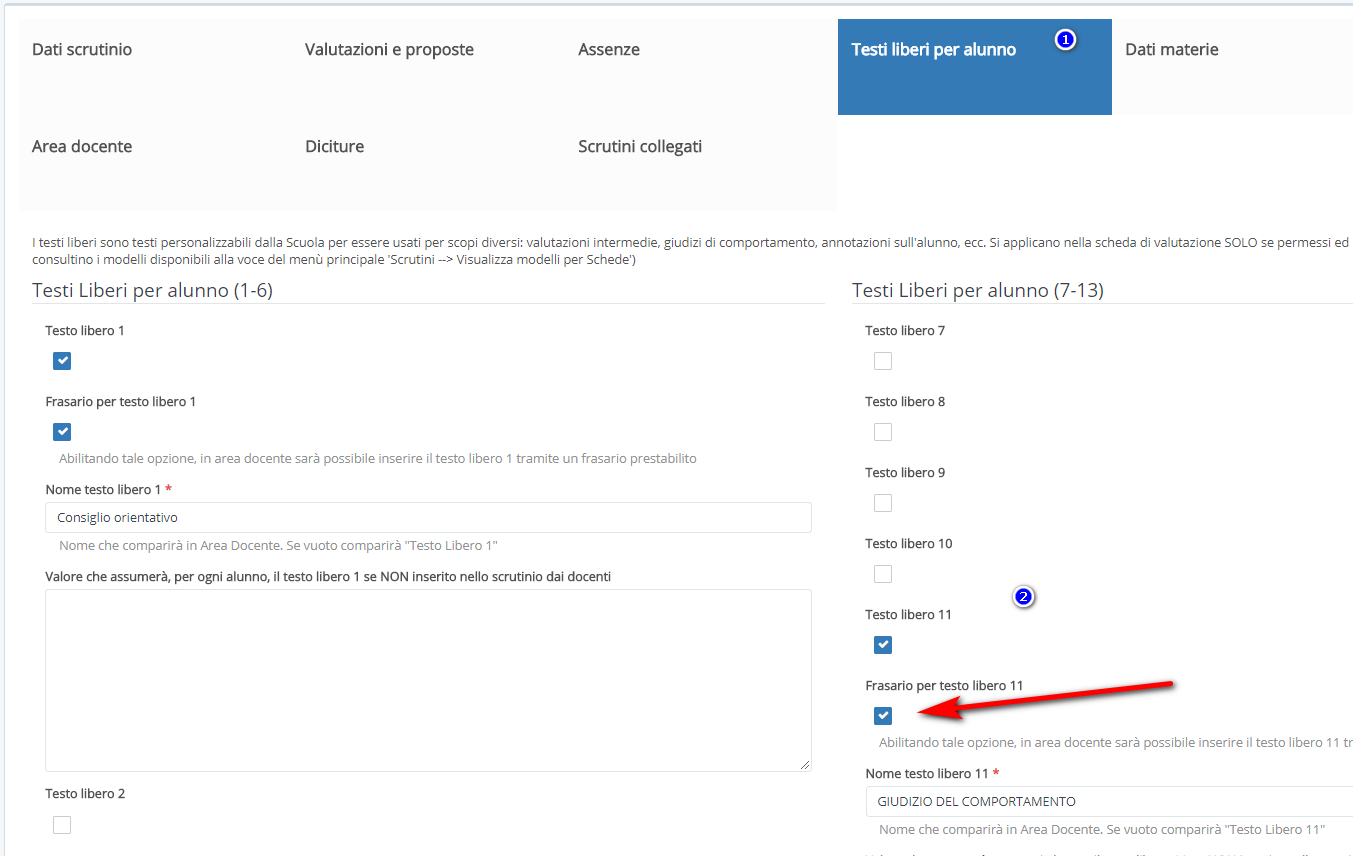
Abilitare il testo Libero del comportamento nella scheda
- adesso torniamo nella sezione scrutinio e in corrispondenza dello scrutinio clicchiamo il tasto blu schede
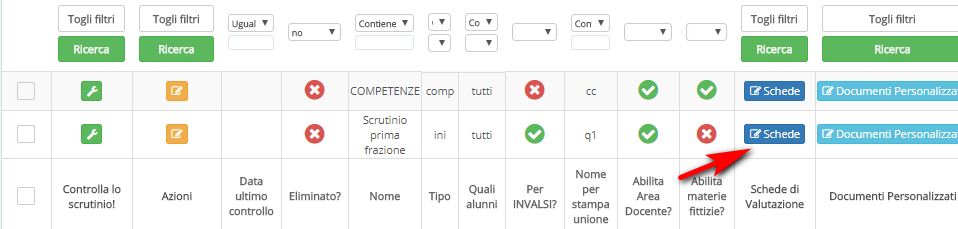
- in corrispondenza della scheda desiderata, cliccare il tasto arancione di modifica
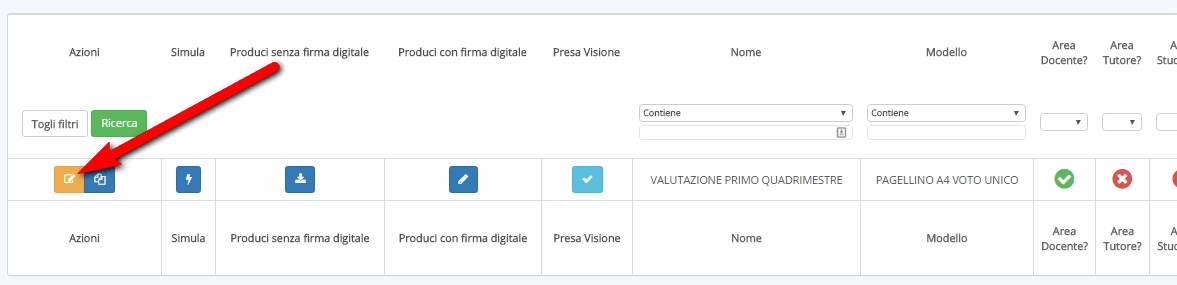
- spostarsi nella sezione "testi liberi" e abilitare il testo libero 11, inserendo un titolo che sarà visibile sulla scheda, quindi salvare
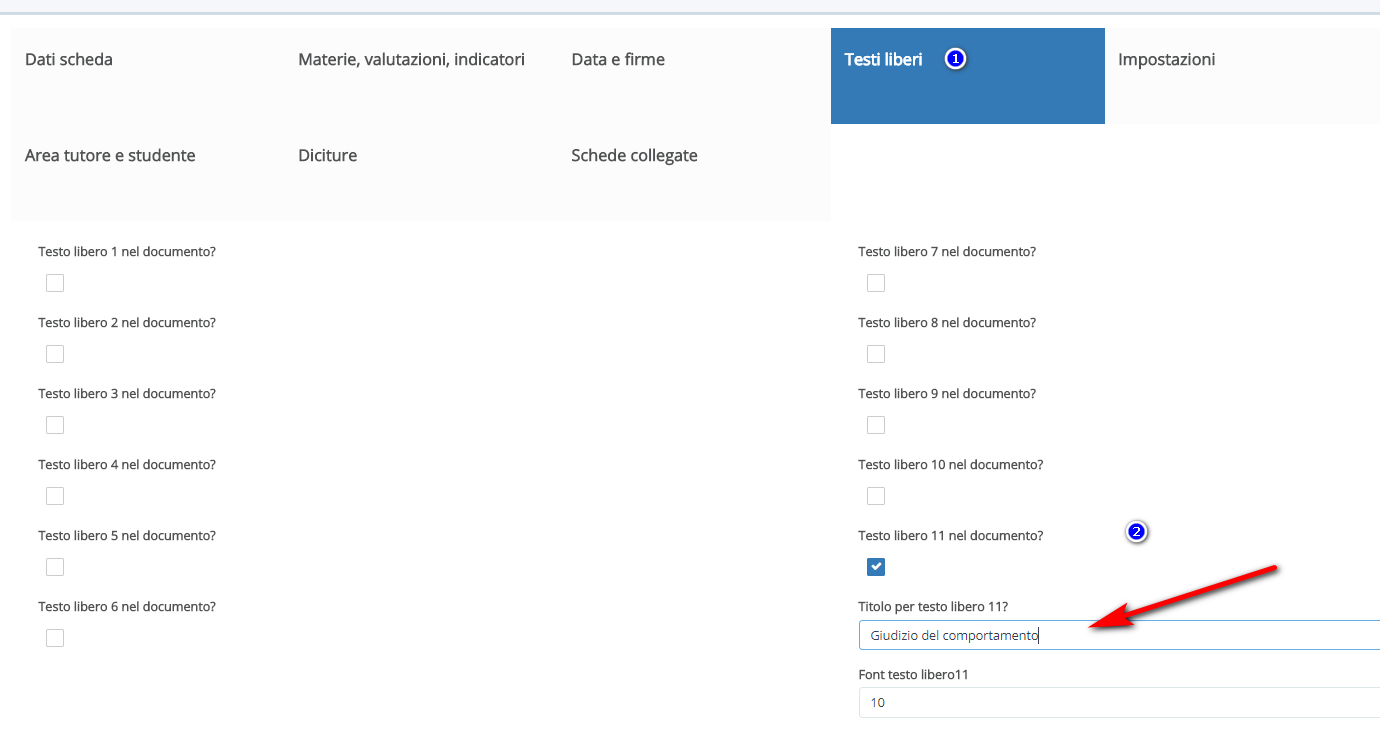
Abilitare il frasario per il comportamento
a) Utilizzare il frasario preimpostato da Nuvola
- Adesso nel menù a sinistra cliccare su "scrutinio" e spostandosi a destra, in corrispondenza dello scrutinio cliccare sul tasto blu "categorie Frasi"
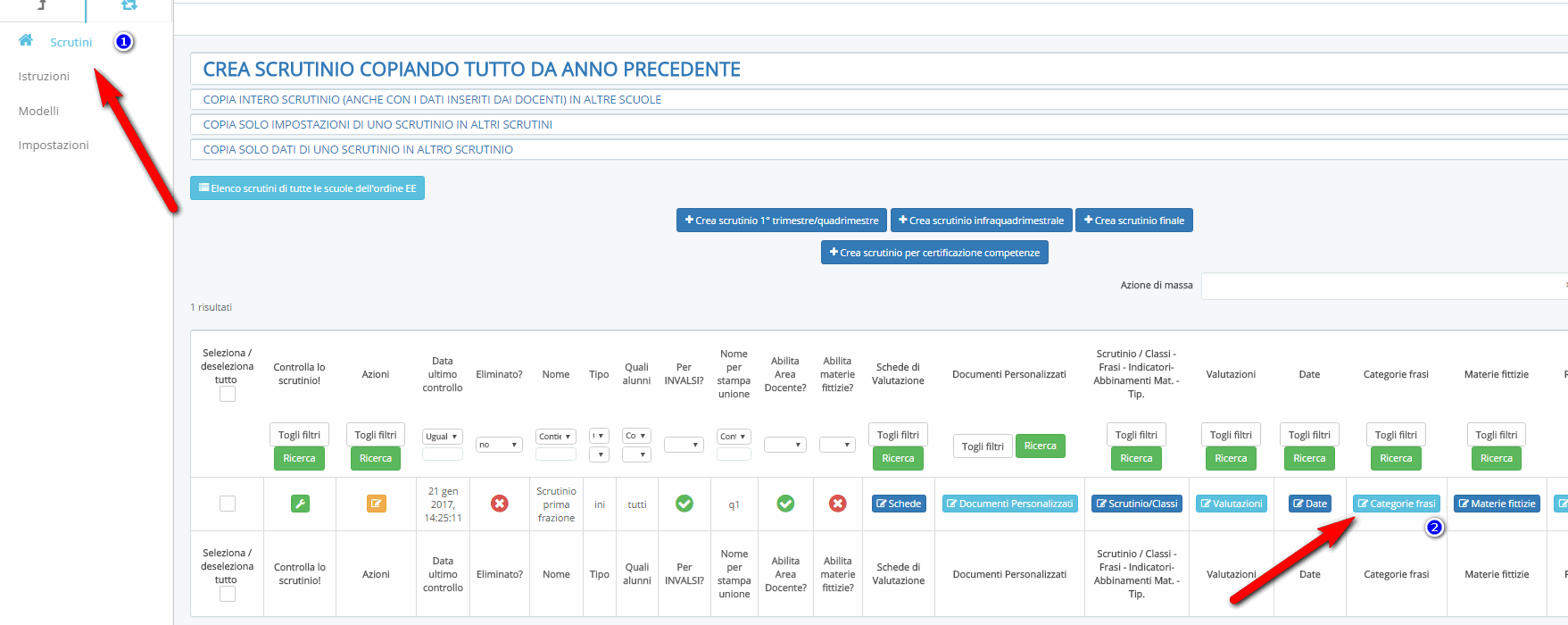
- Nella sezione che si apre cliccare sulla voce "crea frasario nuvola" e in seguito il tasto rosso "crea frasario nuvola" per avviare la creazione del frasario
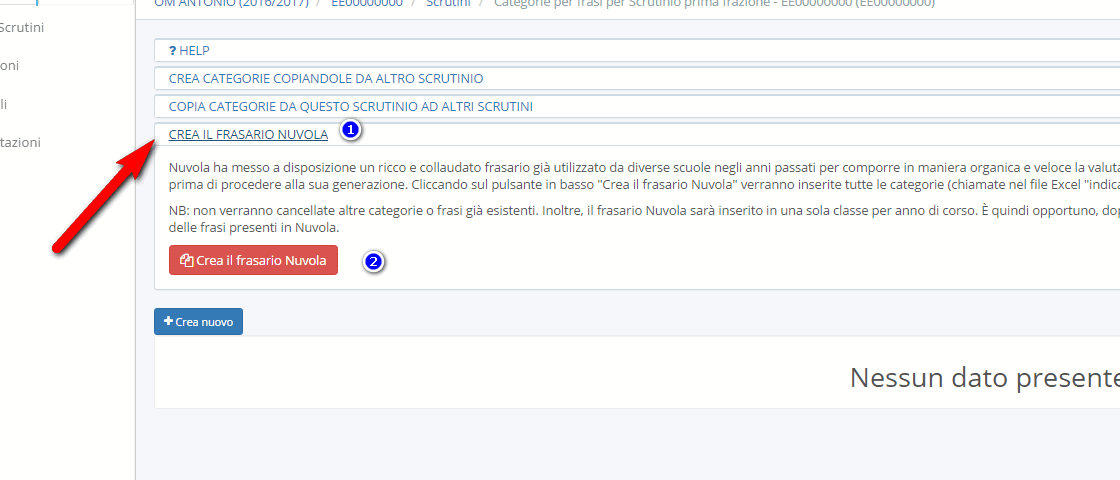
- Nel menù a comparsa cliccare su si per avviare la creazione delle frasi
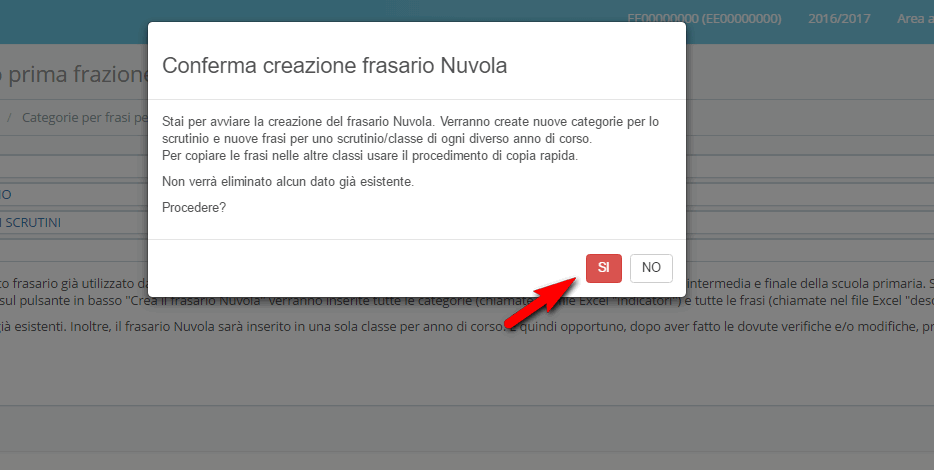
- Adesso avete abilitato il frasario Nuvola disponibile per i docenti.
Related Articles
Gestione del giudizio globale: secondaria I grado
PROCEDURE DA SEGUIRE PER LA GESTIONE DEL GIUDIZIO GLOBALE Per il giudizio globale, si consiglia l'abilitazione del testo libero2 per alunno Abilitare il testo libero nello scrutinio Abilitare il testo libero del giudizio globale nella scheda ...Flusso scrutinio finale analitico - SIDI - SECONDARIA I E II GRADO
In questa guida vedremo come trasmettere il flusso per lo scrutinio finale analitico e certificazione delle competenze (scuola secondaria di I grado e di II grado). Se volete procedere direttamente all'invio del flusso andate direttamente al punto 6 ...01 - Flusso SIDI Esame fine I ciclo (solo per secondaria di I grado)
In questa guida vedremo come trasmettere il flusso esame fine I ciclo (scuola secondaria di I grado). Attenzione! Prima di procedere con l'invio accertarsi di aver concluso l'invio del flusso per gli scrutini finali analitici (guida) 1 - Trasmissione ...Creazione scrutinio prima frazione (secondaria I grado)
In questa guida vedremo tutti i passaggi da seguire per poter creare e configurare lo scrutinio della prima frazione. Entrando nell'area di amministrazione, cliccare dal menù sinistro su scrutinio Nella schermata che si aprirà, cliccare sul tasto blu ...Creazione scrutinio prima frazione (secondaria II grado)
In questa guida vedremo tutti i passaggi da seguire per poter creare e configurare lo scrutinio della prima frazione. Entrando nell'area di amministrazione, cliccare dal menù sinistro su scrutinio. Nella schermata che si aprirà, cliccare sul tasto ...